win11打开不了qq怎么办
- 分类:Win11 教程 回答于: 2022年09月30日 10:48:00
win11是最新的系统版本,自推出后有很多网友纷纷更新了系统,但最近有网友反应电脑升级为win11系统后无法打开qq软件了,这是怎么回事呢?下面小编就教下大家win11打开不了qq如何解决吧。
工具/原料:
系统版本:windows11系统
品牌型号:宏碁传奇
方法/步骤:
win11打开不了qq解决方法:
1、按下键盘ctrl +shift +esc 打开任务管理器,打开后点击上方的“服务”选项。

2.、然后点击左下角“打开服务”。

3.、在服务里面右击“QPCore Service”,选择属性打开。
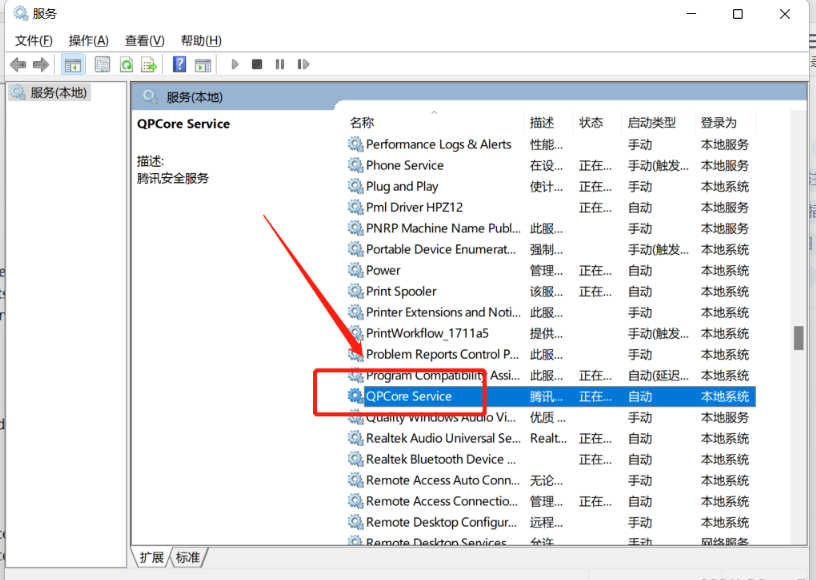
4.、在常规选项卡下,将启动类型改为“禁用”,点击应用后再改为“自动”,重启一下QQ,就能解决win11打不开qq的问题了。
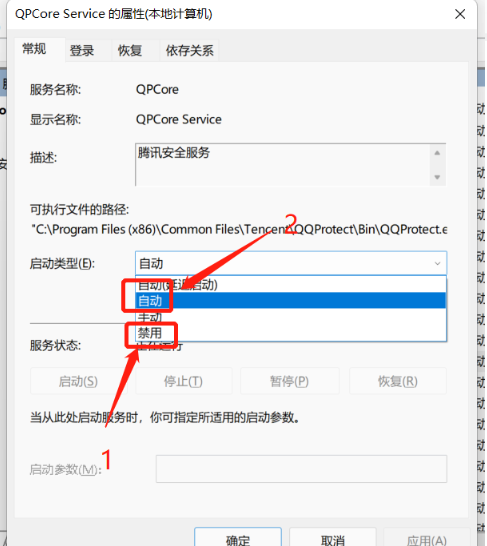
总结:
1、打开任务管理器,进入服务界面;
2、打开“QPCore Service”的属性,修改启动类型;
3、重启qq。
 有用
26
有用
26


 小白系统
小白系统


 1000
1000 1000
1000 1000
1000 1000
1000 1000
1000 1000
1000 1000
1000 1000
1000 1000
1000 0
0猜您喜欢
- 键盘win11 不能输入怎么办2022/10/26
- win11怎么关闭网速限制2022/08/22
- 详解win11怎么装回win10系统2021/10/11
- 华为电脑升级win11不成功直接重装win1..2022/11/18
- 电脑系统怎么重装win11专业版..2022/05/20
- win11鼠标左键显示属性怎么办..2022/12/07
相关推荐
- 小白系统一键重装系统怎么备份win11系..2022/07/28
- 详解win11能下载ie7浏览器吗2021/10/22
- 小白重装win11系统的教程2022/02/15
- win11图标大小怎么调节2022/10/14
- win11正式版怎么下载安装2022/05/20
- win11如何选择DEV频道还是beta渠道..2022/10/27

















